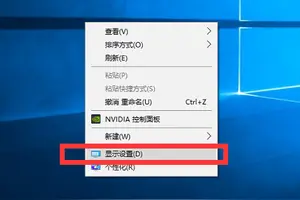1.windows10怎么重命名文件名
解决方法如下:
1、在win10系统下,在需要重命名的文件夹上面,单击鼠标右键,点击“属性”进入。
2、在该文件夹选择属性--“安全”--“***istrator”(这个就是默认win10用户,根据情况而定)--“编辑”。
3、在弹出的窗口中,给win10系统下该用户允许修改权限(取消勾选拒绝),通过勾选来修改管理员对文件夹的操作权限,然后确定即可。
4、修改了win10登陆用户的权限后,就可以对该文件夹进行移动和重命名操作了。
2.win10的user文件夹下的个人文件夹如何重命名
win10系统默认的电脑用户名称为“***istrator”,虽然说不影响使用,但是有些用户就是喜欢个性化想要更改自己的账户名称。
方法很简单,而且同样适用于Win7/Win8.1系统,在计算机管理→本地用户和组中就可以进行设置。1、在Win10专业版开始按钮上点右键,选择“计算机管理”。
2、点击“本地用户和组”,找到要求改的账户。3、“名称”一栏显示的是该账户登录名,也就是标准用户名;“全名”是显示名称,方便用户辨认。
4、此时在被选账户点右键,选择“重命名”可修改登录名(如上图);选择属性后,在弹出窗口中可修改全名(显示名称),需要注意的是,Windows10家庭版“计算机管理”并无上述功能,因此相关用户暂时无法使用此方法。
转载请注明出处windows之家 » win10怎么设置命名组
 windows之家
windows之家